13.3 墙体的绘制
(1)打开“图形特性管理器”,把“墙体”层设为当前层。
(2)选取菜单栏“绘图”→“多线”命令。或输入命令行:
命令:mline
当前设置:对正=无,比例=20,样式=STANDARD
指定起点或[对正(J)/比例(S)/样式(ST)]:J
输入对正类[上(T)/无(Z)/下(B)]上:Z
当前设置:对正=无,比例=20.00,样式=STANDARD
(上:在拾取点用最大正偏移量放置线;无:放置零偏移量处绘线,即所取点在线的中间;下:在拾取点用最大负偏移量放置线)
指定起点或[对正(J)/比例(S)/样式(ST)]:S
(比例:通过缩放功能在复合线定义中处理偏移值;样式:指定当前的复合线样式。输入“?”后回车就可得到可用的复合线样式的列表)
输入多线比例<20>:240 (墙体的厚度)
(墙体的厚度)
根据不同的墙体厚度在绘制墙体的过程中要随时调整多线的比例并整理图形。结果如图13-11所示。
(3)墙体的整理。由于在使用多线的时候可能会使各个多线在拐点处交叉,如图13-12所示,因此要对墙体进行修剪。
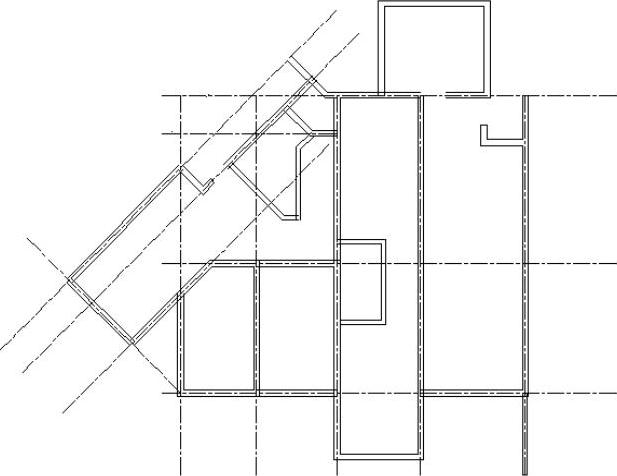
图13-11 部分墙体的绘制
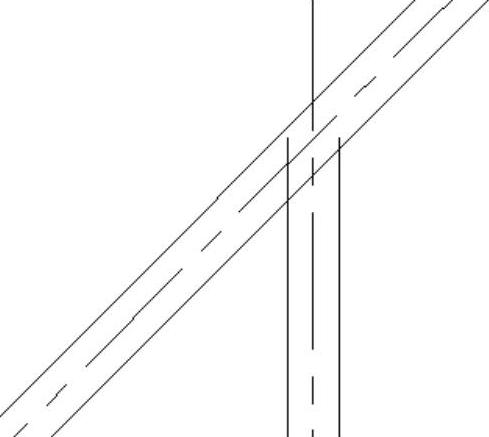
图13-12 需修剪的交叉点
选取菜单栏“修改”→“对象”→“多线”命令,打开如图13-13所示的对话框,选取“T形打开”选项,单击“确定”按钮。或者在命令行中输入命令:
命令:mledit (打开如图13-13所示的对话框,同理选取“T形打开”)
(打开如图13-13所示的对话框,同理选取“T形打开”)
选择第一条多线:(选取竖向的多线)
选择第二条多线:(选取斜向的多线)
修剪好的交叉点如图13-14所示。
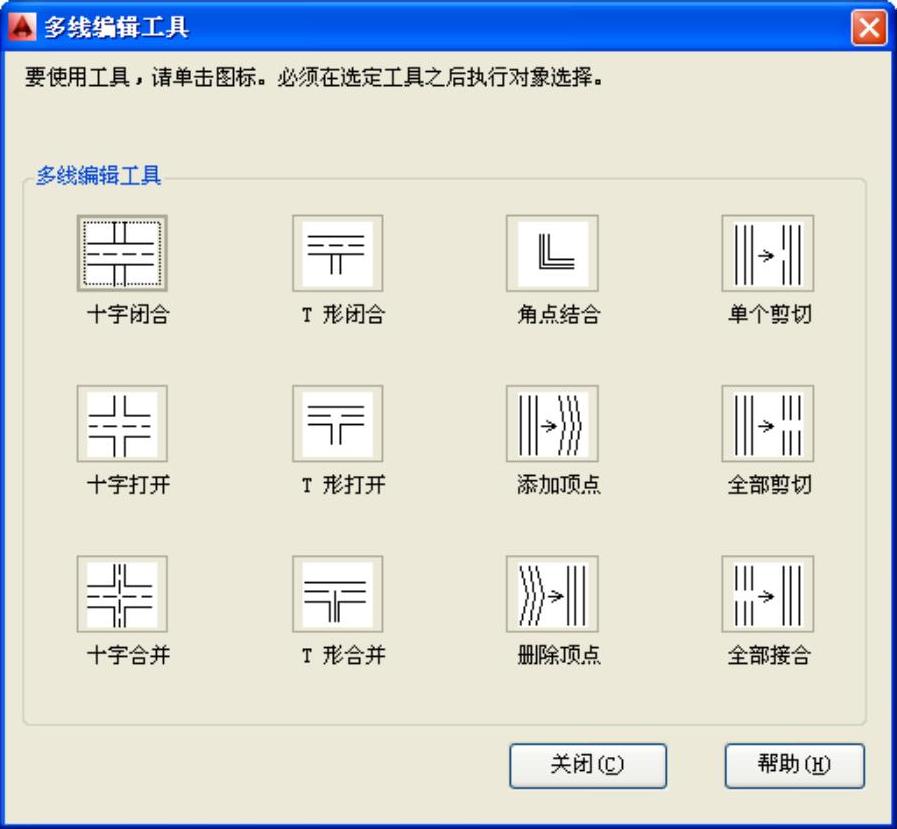
图13-13 多线编辑工具
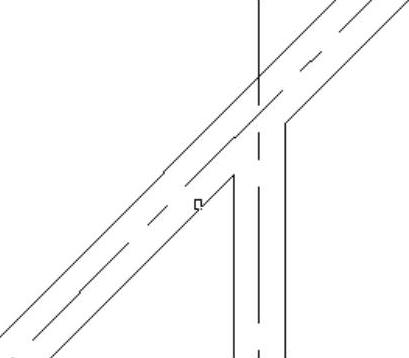
图13-14 编辑后的交叉点
同理,将各个交叉点逐一修剪。
注意
在前面的章节里我们学过用“trim”命令来修剪拐点,但是,在修剪之前,必须要运用“explode”命令把多线炸开,否则就不能进行编辑。所以,建议在修剪拐点的时候优先使用多线编辑器,这样比较快捷准确,对于实在用多线编辑器不能实现的地方,再进行explode→trim。
(4)门窗开洞。为了在墙体上进行门窗开洞,必须先把墙体多线分解。因为多线是一组图形实体的集合,用户无法单独编辑图块内部的图形实体,只能对图块本身进行编辑操作。当实体被分解后,图块所属的图形实体就成为可编辑实体。
单击“分解”命令按钮 ,或者选取菜单栏“修改”→“分解”命令,这样对多线墙体进行分解。
,或者选取菜单栏“修改”→“分解”命令,这样对多线墙体进行分解。
命令:explode
选取对象:(选取所有的用多线绘制的墙体)
选取对象:(如果对象选取完毕,则键入〈Enter〉,或者单击鼠标右键)
选取菜单栏中“修改”→“修剪”命令,或在工具栏中点取 的修剪命令,对各个需要修剪的部位进行修剪。
的修剪命令,对各个需要修剪的部位进行修剪。
命令:trim
当前设置:投影=UCS,边=无
选取剪切边...
选取对象或<全部选取>:
选取对象:
选取要修剪的对象,或按住Shift键选取要延伸的对象,或
[栏选(F)/窗交(C)/投影(P)/边(E)/删除(R)/放弃(U)]:选取要修剪的直线的剪切边 (也可以用单击右键来代替〈Enter〉)
(也可以用单击右键来代替〈Enter〉)
选取要修剪的对象,或按住Shift键选取要延伸的对象,或
[栏选(F)/窗交(C)/投影(P)/边(E)/删除(R)/放弃(U)]:可选取要修剪的直线。
最终结果如图13-15所示。
(5)门窗的绘制。可以直接在图形上绘制所需要的门窗符号,也可以直接到“设计中心”调入所需要的模块。绘制门的时候需要利用“圆弧”命令。最终绘制好的门窗如图13-16所示。
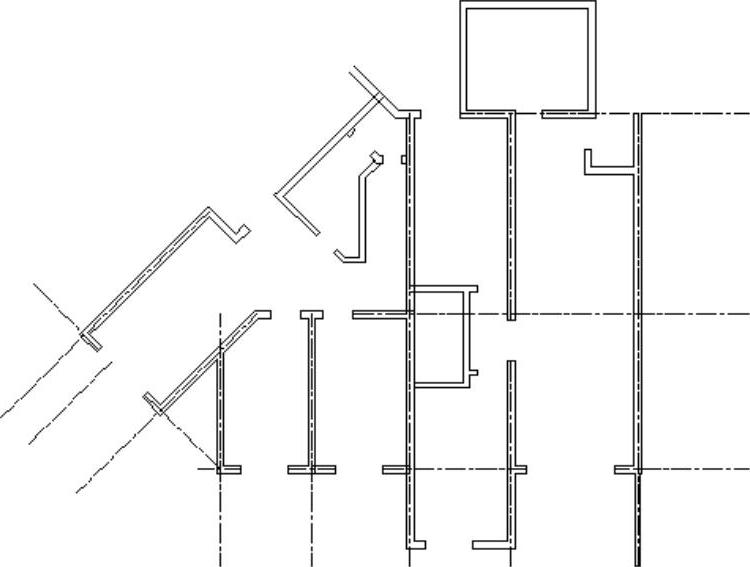
图13-15 墙体的开洞
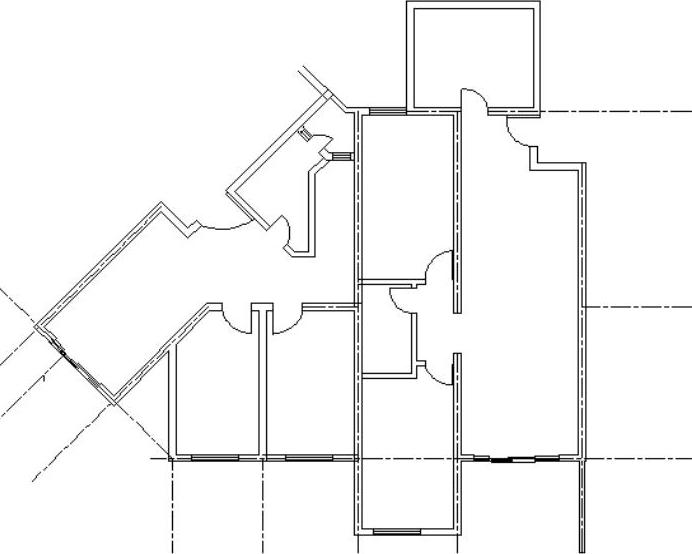
图13-16 门窗的绘制
